Tối ưu hóa tốc độ khởi động máy tính với việc tắt các ứng dụng tự động chạy cùng Windows. Taimienphi sẽ hướng dẫn bạn những bước đơn giản để loại bỏ phần mềm ứng dụng không cần thiết, giúp bạn khởi động máy tính nhanh chóng và hiệu quả.
Để tắt các ứng dụng khởi động cùng windows cũng như tránh gây phiền phức khi bạn khởi động máy tính mà các ứng dụng không dùng tới cũng khởi động lên cùng. Nếu bạn đang gặp khó khăn khi không biết giải quyết tình trạng này thế nào thì bạn có thể làm theo các bước mà chúng tôi hướng dẫn các bạn ngay sau đây. Các chương trình quan trọng sẽ được tắt bớt khi bạn khởi động windows
Cách tắt các chương trình khởi động cùng windows
Bước 1: Đầu tiên các bạn vào Start mở cửa sổ Run hoặc dùng tổ hợp phím tắt Windows+R. Bạn gõ lệnh msconfig như hình
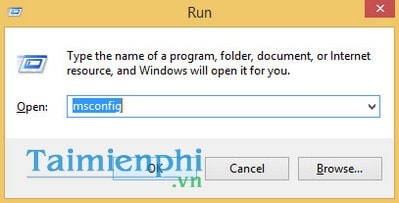
Bước 2: Một hộp thoại hiển thị các bạn chọn tab Startup
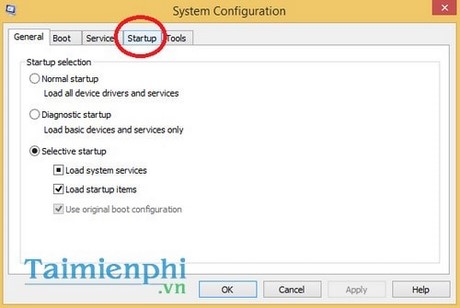
Bước 3: Ở đây các bạn sẽ bỏ tích những ô ứng dụng mà bạn không muốn nó chạy khi bạn khởi động windows.

Bước 4: Sau khi bỏ tích các chương trình mà bạn không muốn khởi động cùng windows nữa thì bạn chọn OK

Bài viết này Taimienphi.vn đã hướng dẫn các bạn cách tắt chương trình khởi động cùng Windows. Giờ đây những ứng dụng hay chương trình không quan trọng sẽ không còn làm phiền bạn mỗi khi khởi động máy lên nữa.
Ngược lại nếu bạn muốn khởi động lại các chương trình khác khi bật máy tính lên thì có thể tham khảo bài viết khởi động chương trình cùng windows
Trên Mac cũng hỗ trợ tính năng tắt chương trình khởi động cùng Mac nếu như bạn cảm thấy quá trình truy cập hệ thống chậm hơn, các bước tắt chương trình khởi động cùng Mac đã được chúng tôi hướng dẫn chi tiết. Chúc các bạn thành công!
https://thuthuat.taimienphi.vn/tat-cac-chuong-trinh-khoi-dong-cung-windows-3499n.aspx
Taimienphi.vn cũng hướng dẫn riêng cách tắt ứng dụng khởi động cùng Windows 11 giúp các bạn đọc đang sử dụng windows 11 có thể thực hiện dễ dàng, tắt ứng dụng hiệu quả.
- Xem thêm: Cách tắt ứng dụng khởi động cùng Windows 11